Chèn ảnh vào sheet trên mobile
Mục lục
I. Giới thiệu
Với Hình ảnh trong ô, bạn có thể chèn hình ảnh vào các trang tính trên thiết bị di động. Đó là, một hình ảnh có thể được nhúng vào một ô và kích thước của nó thay đổi theo kích thước ô. Bạn chỉ có thể chèn một hình ảnh vào mỗi ô và không thể chèn văn bản vào ô đó cùng một lúc.
II. Các bước
Chèn hình ảnh vào ô
-
Phương pháp 1: Nhấn vào biểu tượng Bàn phím ở cuối trang và sau đó nhấn vào biểu tượng Hình ảnh. Trượt sang phải để xem qua hình ảnh của bạn hoặc nhấn vào biểu tượng Thư viện để xem thêm hình ảnh. Nhấn vào Hình ảnh đầy đủ nếu bạn cần độ phân giải cao hơn, sau đó nhấn vào Tải lên.
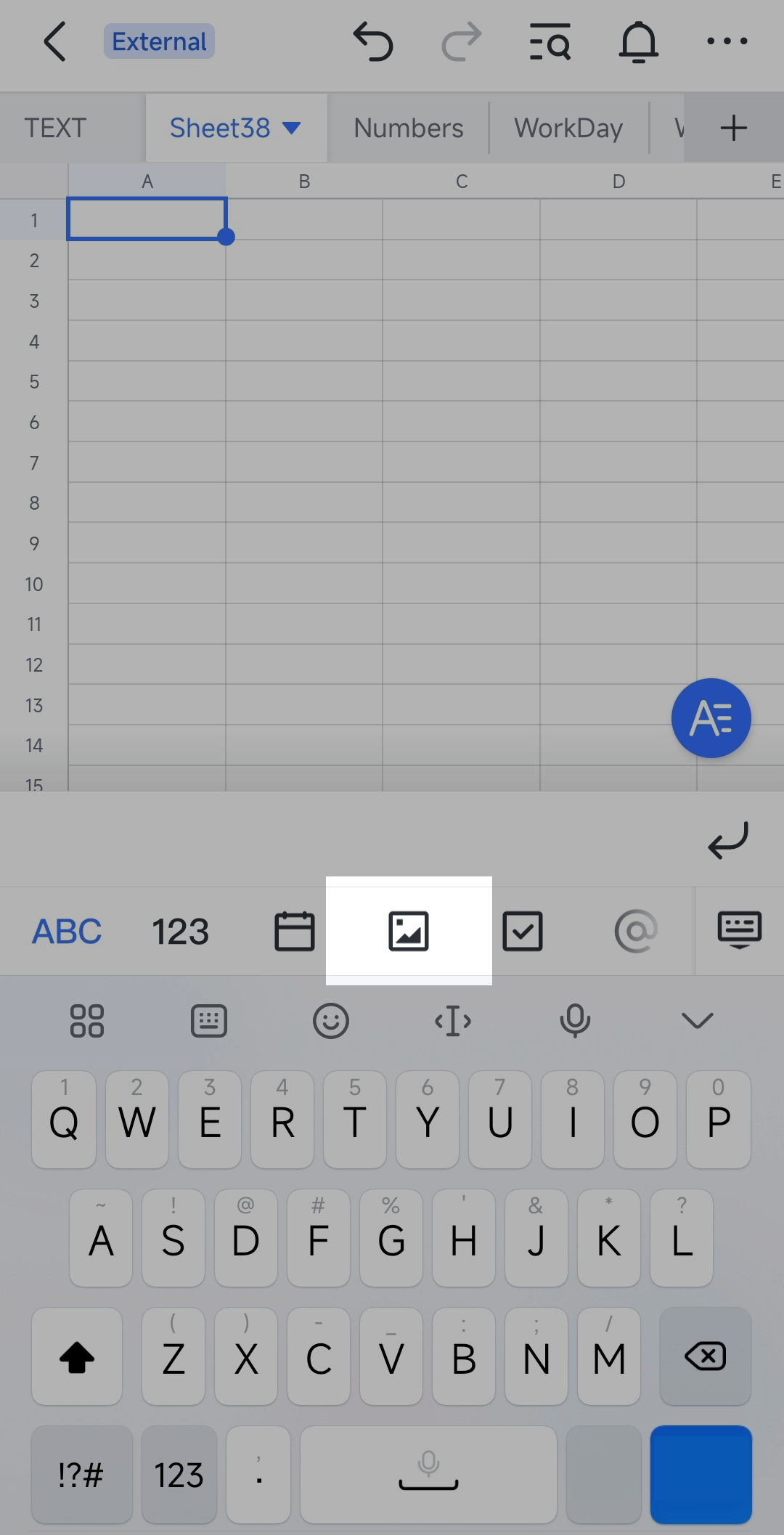
-
Phương pháp 2: Nhấn vào Hộp công cụ ở góc dưới bên phải. Sau đó nhấn Chèn > Hình ảnh và chọn một hình ảnh để thêm.
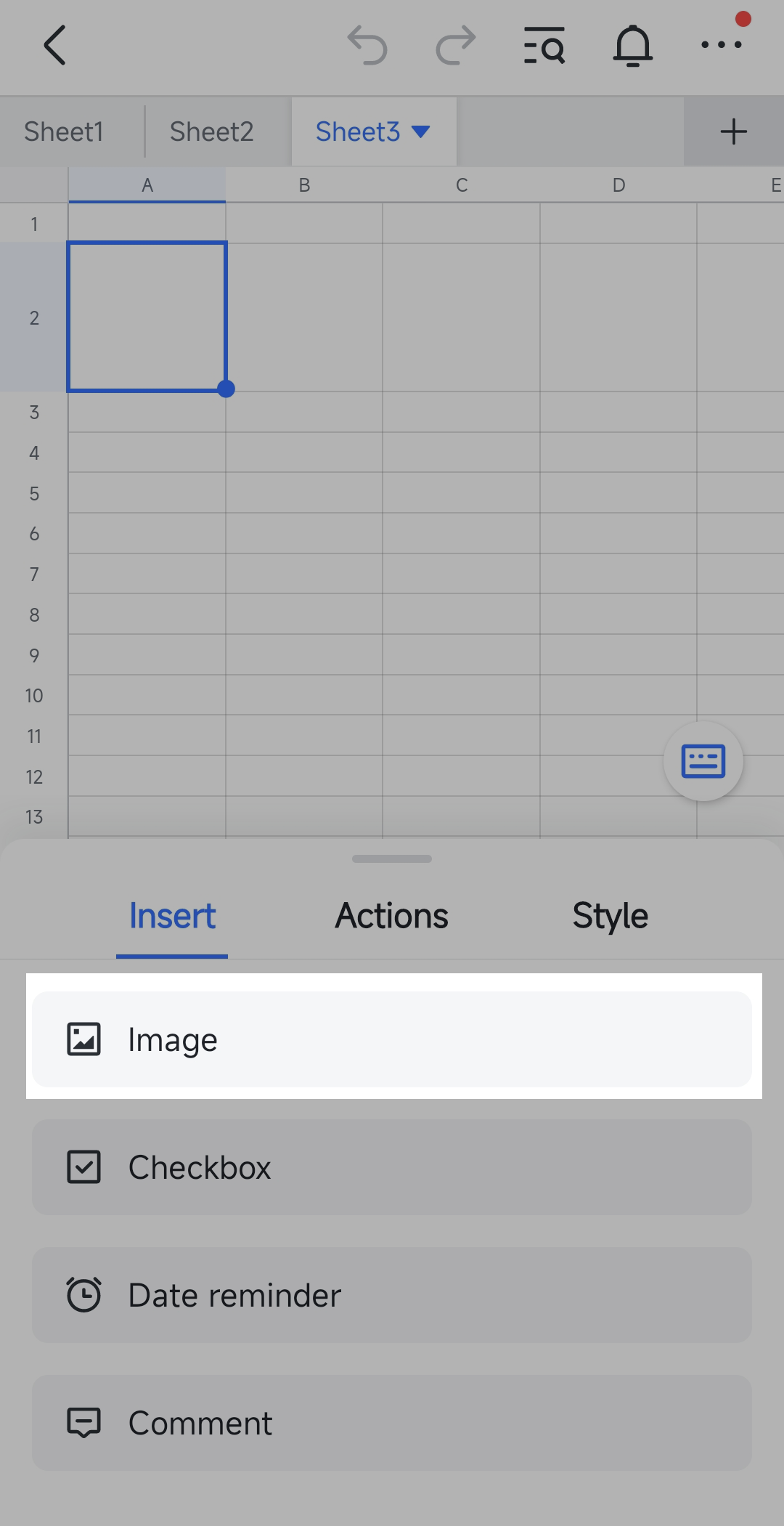
Sao chép, cắt, dán và xóa hình ảnh
Giữ hình ảnh và chạm vào Sao chép. Sau đó giữ ô mà bạn muốn sao chép và chạm vào Dán.
Di chuyển hình ảnh
Tương tự như bước trước, giữ hình ảnh và chạm vào Cắt. Sau đó giữ ô mà bạn muốn di chuyển đến và chạm vào Dán.
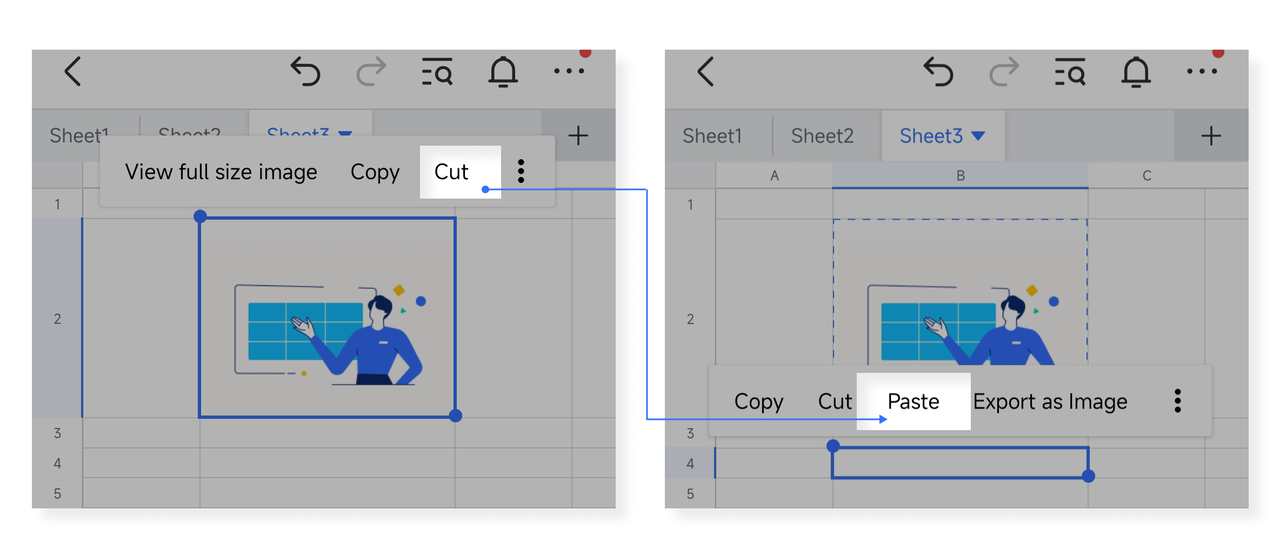
Xem hình ảnh kích thước đầy đủ
Giữ hình ảnh, sau đó nhấn vào Xem hình ảnh kích thước đầy đủ.
Xóa hình ảnh
Giữ hình ảnh để đưa lên thanh công cụ, sau đó nhấn vào biểu tượng bên phải để có thêm tùy chọn. Nhấn Xóa để xóa hình ảnh.
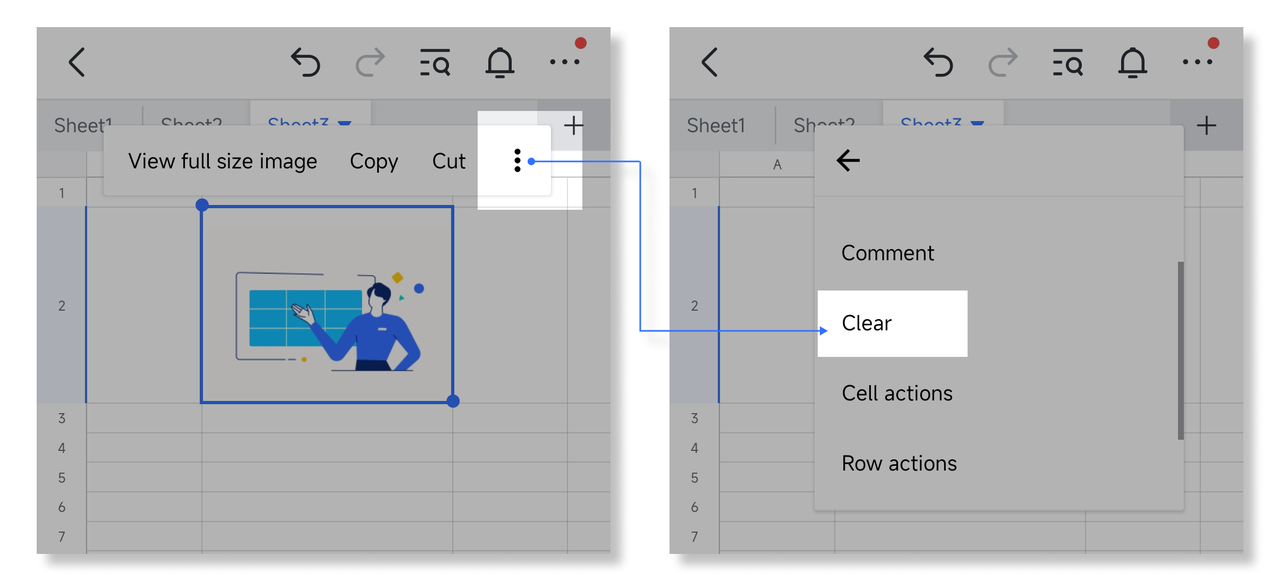
III. Câu hỏi thường gặp
Có bao nhiêu hình ảnh có thể được chèn vào một ô?
Chỉ có một hình ảnh có thể được chèn vào một ô.
Làm cách nào để hiển thị hình ảnh và văn bản trong cùng một ô?
Tính năng này không khả dụng trên thiết bị di động.
Tôi có thể chèn hàng loạt hình ảnh không?
Không, điều này hiện không được hỗ trợ.

